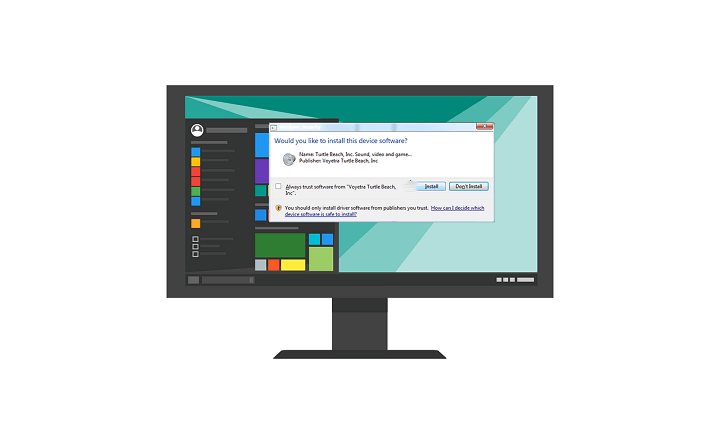
XİNDİRME DOSYASINI TIKLAYARAK KURULUM
Bu yazılım, sürücülerinizi çalışır durumda tutar, böylece sizi yaygın bilgisayar hatalarından ve donanım arızalarından korur. Tüm sürücülerinizi şimdi 3 kolay adımda kontrol edin:
- DriverFix'i İndirin (doğrulanmış indirme dosyası).
- Tıklamak Taramayı Başlat tüm sorunlu sürücüleri bulmak için.
- Tıklamak Sürücüleri güncelle yeni sürümler almak ve sistem arızalarını önlemek için.
- DriverFix tarafından indirildi 0 bu ay okuyucular
Microsoft söz konusu olduğunda oldukça katıdır. sürücü dağıtımı ve kurulumu. Bir aygıt varsa ve üreticisi Microsoft tarafından denetlenen uygun sürücüleri sağlamıyorsa, onu çalıştırmakta zorlanacaksınız. Tekrar tekrar “Bu cihaz yazılımını yüklemek ister misiniz??” iletişim kutusu. Ayrıca, güvenilmeyen kaynağı isteyerek kabul etseniz bile, daha sonra ortaya çıkabilecek birçok sorun vardır.
Bundan kaçınmak adına, sürücü imzalamayı devre dışı bırakmanız önerilir. Nasıl yapacağınızdan emin değilseniz, aşağıda ayrıntılı talimatları yayınladık.
“Bu cihaz yazılımını yüklemek ister misiniz?” nasıl devre dışı bırakılır? Windows 10'da istem
Sürücünüzün kullanımının gerçekten güvenli olmasını sağlayan bu güvenlik protokolünün üstesinden gelmenin çeşitli yolları vardır. Sürücü "güvenilmeyen" bir kaynaktan geliyorsa (WHQL imzası yoksa), herhangi bir Windows yinelemesine, özellikle Windows 10'a yüklemekte zorlanacaksınız.
- AYRICA OKUYUN: Dijital olarak imzalanmış bir sürücü gereklidir: Düzeltmenin 3 yolu
Ancak, sürücü imzasını devre dışı bırakmanın ve istemden kaçınmanın bir yolu var. Bunun sürücü imzasını kalıcı olarak devre dışı bırakacağını ve uzun vadede PC'nizi sürücü kılığında üçüncü taraf kötü amaçlı yazılımlara açık hale getireceğini unutmayın. Elbette daha sonra yeniden etkinleştirebilirsiniz.
Windows 10'da sürücü imzası zorunlu protokolünü devre dışı bırakma
Windows 10'da sürücü imzası güvenlik uygulamasını devre dışı bırakmak için aşağıdaki talimatları izleyin:
- basın ve Shift tuşuna basılı tut Ve PC'nizi yeniden başlatın.
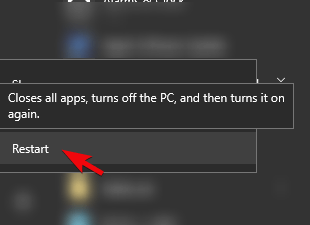
- Tıklamak Sorun giderme.
- Seçmek Gelişmiş seçenekler.
- Seçme UEFI Üretici Yazılımı ayarları.
- PC, BIOS'a (UEFI) önyükleme yapmalıdır.
- Orada, devre dışı bırak Güvenli Önyükleme, değişiklikleri onaylayın ve çıkın.
- Sistem başladığında şunu yazın: CMD Windows Arama çubuğunda, sağ tıklayın Komut İstemi ve yönetici olarak çalıştırın.
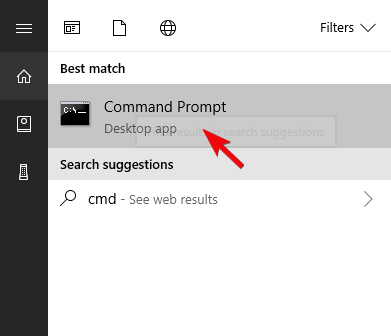
- Komut satırında, aşağıdaki komutu kopyalayıp yapıştırın ve Enter tuşuna basın:
- bcdedit.exe /nointegritychecks'i açık olarak ayarla
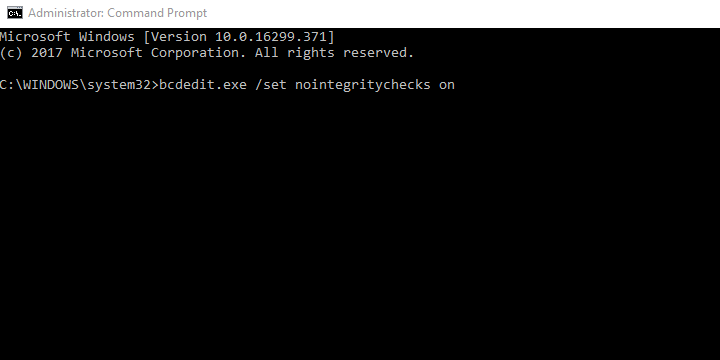
- bcdedit.exe /nointegritychecks'i açık olarak ayarla
- Komut İstemi'ni kapatın ve bilgisayarınızı yeniden başlatın.
- Daha sonra imzasız sürücüyü yüklemeyi deneyin; istem bir daha görünmemelidir.
- basın ve Shift tuşuna basılı tut Ve PC'nizi yeniden başlatın.
Ek olarak, sürücü imza zorlamasını yeniden etkinleştirmek istiyorsanız, işlemi tekrarlayın ve yukarıda belirtilen komut yerine şunu girin: bcdedit.exe /deletevalue nointegritychecks veya bcdedit.exe /nointegritychecks kapalı. Yine de, yeniden etkinleştirmeye karar verirseniz, Windows 10 imzasız sürücüyü daha sonra yükleyemez.
- AYRICA OKUYUN: Düzeltme: Windows 10'da "En iyi sürücü yazılımı zaten yüklü"
Yapmanız gereken seçimin bu olduğunu tahmin ediyoruz. Cihaza bağımlıysanız, her şeyin sorunsuz bir şekilde çalışması için sürücü imzasının devre dışı bırakılması gerekir.
Bu yapmalı. Sürücü imzası ve "Bu cihaz yazılımını yüklemek ister misiniz?" ile ilgili sorularınız veya önerileriniz olması durumunda. istemi, bunları aşağıdaki yorumlar bölümüne gönderdiğinizden emin olun.
KONTROL ETMENİZ GEREKEN İLGİLİ HİKAYELER:
- Prey için AMD, NVIDIA GeForce sürücülerini indirin
- Windows 10'un belirli sürücüleri güncellemesi nasıl önlenir
- Arduino yazılımı ve sürücüleri Windows 10'a nasıl kurulur
Hâlâ sorun mu yaşıyorsunuz? Bunları bu araçla düzeltin:
SPONSORLU
Yukarıdaki öneriler sorununuzu çözmediyse, bilgisayarınızda daha derin Windows sorunları olabilir. Öneririz bu PC Onarım aracını indirme (TrustPilot.com'da Harika olarak derecelendirildi) bunları kolayca ele almak için. Kurulumdan sonra, sadece tıklayın Taramayı Başlat düğmesine ve ardından düğmesine basın Hepsini tamir et.


![Windows 10'da USB sürücüsü nasıl kurulur [Kolay Kılavuz]](/f/f95b450439d449d46300c6bfbbcdaa9a.jpg?width=300&height=460)